PS打造一顶灰色太阳帽
日期:2013-07-24 浏览次数:20724 次
本教程的制作过程比较简单,基本上都是用钢笔工具勾出形状后再拉上渐变色。不过看似简单的帽子也有很多受光面,要注意好整体的光感调节。
最终效果

1、新建一个800 * 800 像素的文件,背景填充白色,新建一个图层开始制作帽子的前部分。用钢笔勾出下图所示的路径,然后选择渐变工具,颜色设置如图2,拉出图3所示的渐变。

图1
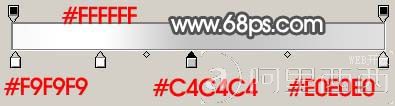
图2

图3
2、在背景图层上面新建一个图层,选择渐变工具,颜色设置如图4,然后用钢笔勾出图5所示的选区,拉上渐变色。
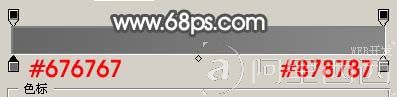
图4

图5
3、在图层的最上面新建一个图层,用钢笔勾出下图所示的路径,填充颜色:#464646,效果如下图。
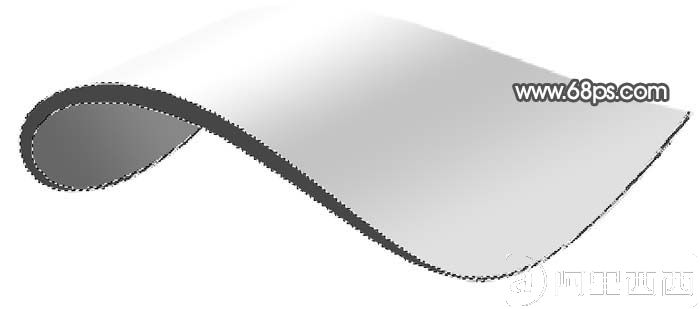
图6
4、用钢笔工具勾出刚才填充色的下面部分,如图7,填充颜色:#A9A9A9。
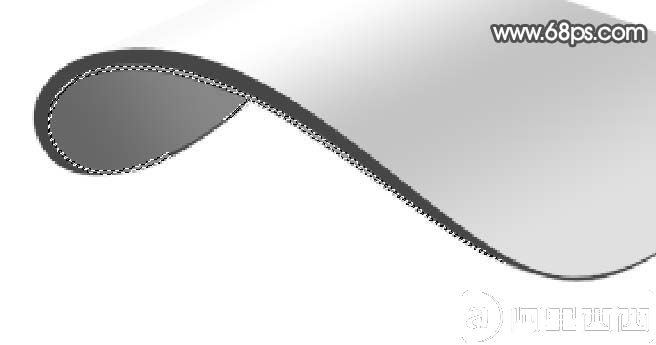
图7
5、同样的方法勾出中间及上面部分的选区,分别填充比底色淡或深一点的色彩,局部放大图如图8,效果如图9。

图8

图9
6、新建一个图层,用钢笔勾出下图所示选区,选择渐变工具,颜色设置如图11,拉出图12所示的线性渐变色。

图10
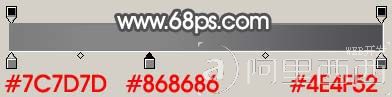
图11

图12
7、在背景图层上面新建一个图层,用钢笔勾出图13所示的选区,填充深灰色,效果如图14。

图13

图14
8、在图层的最上面新建一个图层,用钢笔工具勾出下图所示的选区,按Ctrl + Alt + D羽化2个像素,填充深灰色,效果如图16。
免责声明: 本文仅代表作者个人观点,与爱易网无关。其原创性以及文中陈述文字和内容未经本站证实,对本文以及其中全部或者部分内容、文字的真实性、完整性、及时性本站不作任何保证或承诺,请读者仅作参考,并请自行核实相关内容。
